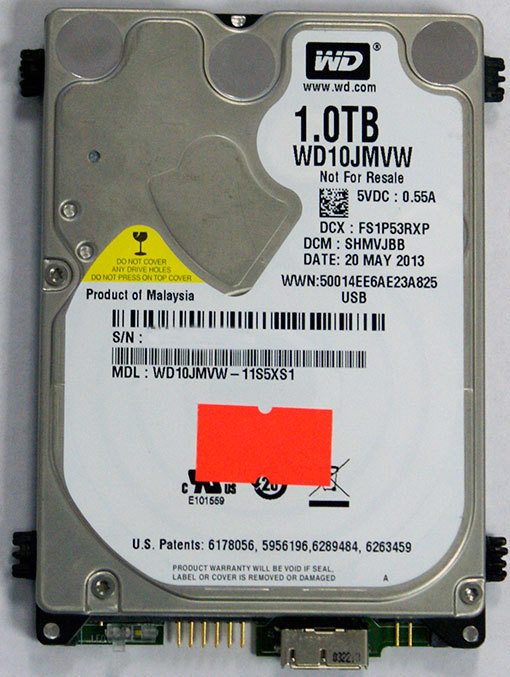Использование COM-порта для восстановления жесткого диска WD My Passport
Компания Western Digital – одна из немногих, уцелевших на рынке производителей HDD. И в сегодняшнем материале мы расскажем вам об одной интересной опции, связанной с ремонтом этих дисков. Разумеется, для специалистов в области DataRecovery это не является откровением, но для граждан далеких от предмета, надеемся, будет любопытно
Полагаем, всем (или почти всем) известно, что WD, и не только они, идя по пути максимального удешевления выпускаемой продукции, последние несколько лет только укрепилась в традиции распаивать мост USB – SATA прямо на плате электроники диска. Это вносит некоторые осложнения в процесс организации доступа к пользовательской информации. И на примере недавно выполненных работ по реанимации WD My Passport мы расскажем вам о некоторых из них.
Итак, на операционный стол в коматозном состоянии попал WD10JMVW-11S5XS1 – диск семейства Firebird. Со слов клиента – сначала диск стал крайне медленно работать, потом был отформатирован и заработал нормально, но по мере заполнения его данными – умер окончательно. Только вот перед этим, резервной копии важных данных сделано не было.
После подачи питания диск определяется в системе, но при малейшей попытке что-либо с него считать – зависает и отваливается.
Немного об устройстве микрокода WD
На любом диске, в процессе изготовления и эксплуатации, есть или появляются дефекты. Те, которые были выловлены на заводе, на завершающих стадиях сборки и тестирования, заносятся в т.н. “заводской” дефект-лист. Те, которые появляются в процессе эксплуатации, попадают в пользовательские дефект-листы.
Увидев нестабильно читающийся сектор, диск «понимает», что жить этому сектору осталось недолго и заносит его адрес в так называемый RELO-list. Если ошибки будут повторяться, то данный сектор будет помечен как BAD и исключен из трансляции. Но пока ещё не исключен – фоновые процессы самотестирования будут проверять его снова и снова.
Всё бы хорошо, но очень многие версии микрокода современных WD имеют забавную ошибку. Заключается она в том, что если «подозрительных» секторов стало больше, чем отведённое под них место в RELO, то происходит его, этого самого RELO, порча. Последствия этого самые разнообразные – начиная от существенной потери производительности, и заканчивая невозможностью корректной инициализации диска (RELO является модулем не уникальным, но критичным для работы по логике).
И что же делать?
Естественно, для того, чтобы проанализировать текущее состояние диска, нам нужен доступ к его служебной информации. Получить его можно разными способами. Хоть современные версии аппаратно-программных комплексов для ремонта HDD и поддерживают работу с дисками WD, используя USB-интерфейс, но в случаях зависания микропрограммы, занятой вылавливанием и отслеживанием бэд-блоков, толку от USB-интерфейса никакого нет.
При любом обращении к диску по USB ответа нет
Можно подключиться непосредственно к процессору, минуя USB-интерфейс, припаяв SATA-шлейф к плате электроники, но в данном конкретном случае такой возможности не было. Дело в том, что диск был гарантийный и на плате был стикер, не повредив которого нет возможности эту плату снять. А заказчик настаивал на том, чтобы все наклеечки были на своих местах.
Если гора не идет к Магомету…
Как же быть? По USB-интерфейсу диск недоступен, а по SATA подключиться нет никакой возможности (см. запрет на отдирание стикера). Но способ есть.
На фото выше вы видите технологический разъём диска WD, слева от USB. Обычно такие разъемы служат для установки перемычек, меняющих режимы работы диска. Но немногим известно, что этот разъем реализует также функции… диагностического терминала COM-порта. Через который можно «общаться» с диском в технологическом режиме, подавая команды и получая на них ответ.

Поломанный диск WD, с подключенным к нему COM терминалом
Следует отметить, что это не является COM-портом, в привычном нам понимании. Необходим преобразователь уровней TTL в RS232. Удобнее всего использовать преобразователи на основе контроллеров Marvel и Silicon Image, имеющих USB-интерфейс и образующих в системе виртуальный COM-порт.
Конечно же, работа по COM-порту накладывает свои ограничения. Например, таким образом нельзя получить доступ к пользовательским данным, но это и логично – попробуйте скопировать хотя бы гигабайт данных на скорости 115200 bps. Все операции с диском также происходят достаточно медленно, но как говорят – познавший жизнь не торопится.
Подключившись через COM-порт к диагностическому терминалу и запросив Get Dir мы получили список модулей служебной информации
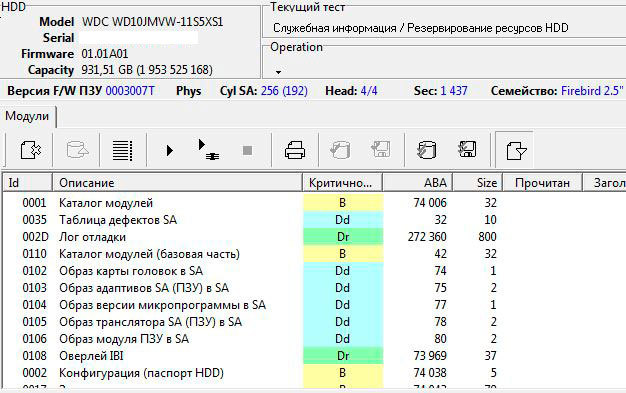
Вот, ради чего мы так старались. Доступ к служебной информации получен!
Остальное – дело техники. Быстрый анализ только подтвердил предположение об ошибках в модуле id32. После исправления этих ошибок, диск проинициализирован корректно и мы смогли скопировать с него ценную для клиента информацию штатными средствами, а заодно и зарезервировать себе копию (теперь уже) исправной SA, чтобы облегчить работу в будущем.
Остаётся добавить, что описанная выше проблема является типовой не только для WD, но и для других накопителей. Как пример – небольшой материал из рубрики «вопрос-ответ» сайта «Хардмастер» про восстановление WD My Passport.
Источник
Восстановление винчестеров Seagate 7200.11 после «Мухи CC»
ВНИМАНИЕ. МЕТОД, ПРИВЕДЕННЫЙ В ДАННОЙ СТАТЬЕ, НЕ ДАЕТ 100% ГАРАНТИИ ВОССТАНОВЛЕНИЯ ДАННЫХ. ПРЕДСТАВЛЕННУЮ ИНСТРУКЦИЮ ВЫ ИСПОЛЬЗУЕТЕ ТОЛЬКО НА СВОЙ СТРАХ И РИСК.
Cейчас живу в Мосвке, если еще кому помощь нужна (хотя вроде нашествие мух почти сошло на нет) обращайтесь в личку.
Немного теории с hdd-911.com
Восстановление винчестера: практика
Изготовить схему для подключения винта можно несколькими способами:
1) Можно приобрести готовый Конвертер RS232(COM)-TTL, например — RS232 to TTL Converter, либо — RS232 to TTL Converter
2) Можно приобрести готовый Конвертер USB To TTL, например — USB To RS232-TTL Converter.
3) Можно самому сделать конвертер на базе микросхемы MAX232:
MAX232, MAX232I Datasheet брать здесь — http://www.ti.com/lit/ds/symlink/max232.pdf
Схема конвертера на базе MAX232 (за идею спасибо StRuslan с ixbt.com): 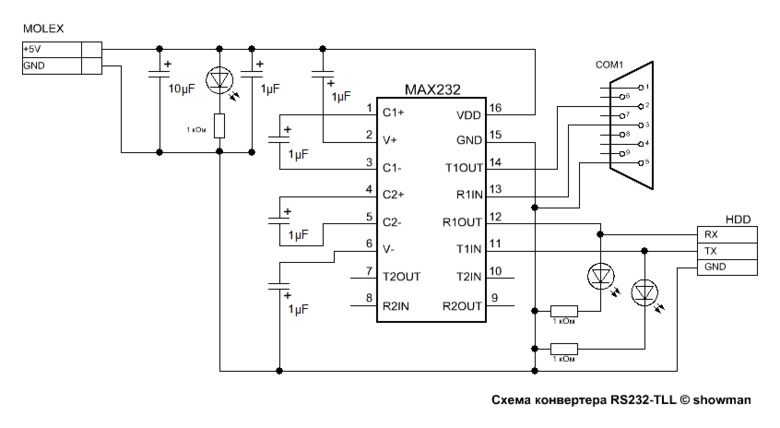
Вместо электролитических конденсаторов емкостью 1μF, можно использовать электролиты или керамику от 0.1μF до 1μF. Для упрощения схемы можно принебрегнуть светодиодами и соответственно резисторами, так как светодиоды используются всего лишь для индикации работы устройства. Конденсатор на 10μF — это фильтр от помех по питанию. Если преобразователь питается от стабилизированного источника питания то им можно пренебречь.
Пример собранного конвертера на базе MAX232: 
При нормальной работе схемы оба светодиода на линии TX и RX светятся (при подключенном винчестере), а при передаче — приеме данных мигают.
Кстати можно использовать не только MAX, но и аналогичные ему:
5V -> MAX232, HIN232, ST232, ADM232, и тд.
3V -> MAX3232
Как вариант можно попробывать собрать схему из одной микросхемы К555ТЛ2 и резистора на 10 КОм, но в большинстве случаев она не работает должным образом, поэтому использовать ее имеет смысл, только если у вас в городе сложно найти MAX232 и дата-кабели от телефонов: 
Пример:
4) Можно использовать дата-кабель от мобильного телефона
Чтобы узнать подходит ли ваш дата-кабель для восстановления, смотрим его распиновку на — http://www.pinouts.ru/
Можно использовать дата-кабель для любого телефона если в нем стоит преобразователь RS232-TTL, кабель не обязательно должен быть с COM портом, зачастую преобразователь USB-COM прячется все там же в кабеле, в основном такие кабели основаны на микросхеме Prolific PL-2303.
Микросхема PL-2303: 
Распиновка PL-2303: 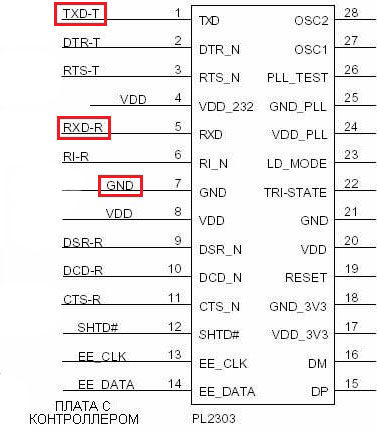
Для кабеля на основе PL-2303 потребуется установить специальный драйвер, чтобы в системе появился виртуальный COM порт.
НЕЛЬЗЯ. использовать кабели без преобразователя RS232-TTL.
НЕЛЬЗЯ. использовать переходники USB — COM, они хоть и основаны в основном на PL-2303, но на выходе у них уровни сигнала соответствующие стандарту RS232, а нам нужна ТТЛ логика.
PL-2303 Datasheets — ds_pl2303HXD_v1.4.4.pdf
PL-2303 Prolific Driver — Перейти по ссылке для загрузки
— Windows XP (32 & 64-bit) WDM WHQL Driver: v2.1.51.238 (10/22/2013)
— Windows Vista/7/8/8.1 (32 & 64-bit) WDF WHQL Driver: v3.4.67.325 (08/15/2014)
Дата-кабели для телефонов Siemens
Номера пинов на кабелях Siemens считать так: берем кабель так, как будто в хотим воткнуть в телефон, то есть штекером от себя и контактами вверх и слево направо считаем пины.
Если кабель оригинальный DCA-500 для Siemens A35, A36, A40, C25, C35, C45, M35, M35i, M50, ME45, MT50, S25, S35, S45, SL-42, SL45, 3118 cell phones cable connector — распиновка: 
нужны 1,4,5,6 пины:
pin 1 — соединяем с землей
pin 4 — 3.3V — 5V
pin 5 — на HDD
pin 6 — на HDD
Китайский аналог DCA-500 с 3мя проводками запитывать отдельно не нужно, питание берется напрямую с COM порта, соответственно нужны только 1,5,6 пины.
Если кабель DCA-510 для Siemens A52, A55, A56, A60, C55, C56, C60, C65, CF62, CT56, M55, MC60, MT55, S55, S56, S57, S65, SL5C, SL55, SL56, 2218, SX1 оригинальный — 7ми контактный, распиновка: 
то следует подключать 4 пина:
pin 1 — 3.3V — 5V
pin 2 — соединяем с землей
pin 3 — на HDD
pin 4 — на HDD
Китайский аналог кабеля DCA-510 с 3мя проводками запитывать отдельно не нужно, питание берется напрямую с COM порта, соответственно нужны только 2,3,4 пины.
Кабель DCA-540 USB использовать не получится, т.к. в нем нет преобразователя RS232-TTL
Распиновка разъема на HDD, выбор и настройка терминальной программы
sgtatham/putty/download.html
Настройки putty и пример ошибки СС на скринах: 
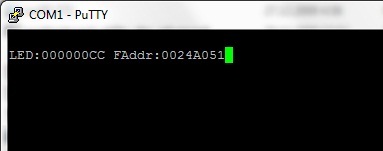
Для проверки работоспособности собранного девайса, замкните между собой rx/tx и проверьте «эхо» в терминале. Каждый введенный вами символ — должен появлятся на экране (возвращаться через tx-rx). Если «эхо» нет, значит ваш девайс не работает. На деле это выглядит так: Подключаем кабель — запускаем теминал — настраиваем его на нужный порт — пытаемся что-нибудь напечатать — в терминале тишина. Замыкаем tx-rx — пытаемся что-нибудь напечатать — в терминале появляется то, что мы напечатали. Вывод — Эхо работает.
Процедура восстановления
При выключенном компе подключаем RX, TX, GND и питание,
RX (comp) —>> TX (hdd)
TX (comp) —>> RX (hdd) 
включаем компьютер — включаем терминал.
При подключении винта который не видится в биосе к терминалу (ещё без изолятора, для теста) должно появиться сообщение типа: LED: 000000CC FAddr: 0024A051 (см.скрин). ОНО ПОЯВЛЯЕТСЯ НЕ СРАЗУ, а спустя примерно минуту. 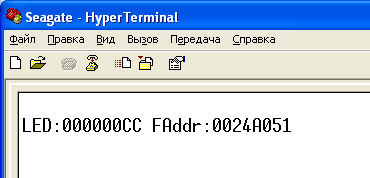
Удостоверившись что у вас муха СС, выключаем терминал — выключаем компьютер.
Далее процедура снятия блокировки СС для винчестеров моделей AS и NS, ES.2 отличается друг от друга.
Снятие блокировки СС для моделей ST******AS, Maxtor STM******AS:
ВАЖНО. Для моделей ST******AS, Maxtor STM******AS версия PCB, при снятии блокировки CC, значения не имеет.
Откручиваем один-два болта на PCB, используя отвертку Torx T6 
подкладываем изолятор между контактами 
НЕЖЕЛАТЕЛЬНО ИСПОЛЬЗОВАТЬ ГЛЯНЦЕВУЮ БУМАГУ ДЛЯ ИЗОЛИРОВАНИЯ КОНТАКТОВ, ТОЛЬКО ОБЫЧНУЮ ОФИСНУЮ БУМАГУ или нормальный изолятор в противном случае можно легко словить КЗ и что нибудь спалить.
Включаем компьютер — включаем терминал.
Снятие блокировки СС для моделей ES.2 (ST******NS):
ВАЖНО. Для моделей ES.2 (ST******NS), при снятии блокировки CC, версия PCB имеет значение!
Включаем компьютер — включаем терминал. Винчестер выдает сообщение: «LED:000000CC FAddr:0024A051», при нажатии CTRL+Z успевает появиться приглашение F3 T>, затем вновь сообщение «LED:000000CC FAddr:0024A051» и так в цикле. В тот момент, когда появилось приглашение F3 T>, но перед следующим сообщением об ошибке «LED:000000CC. », нужно успеть замкнуть пинцетом точки указанные на картинке:
PCB REV A 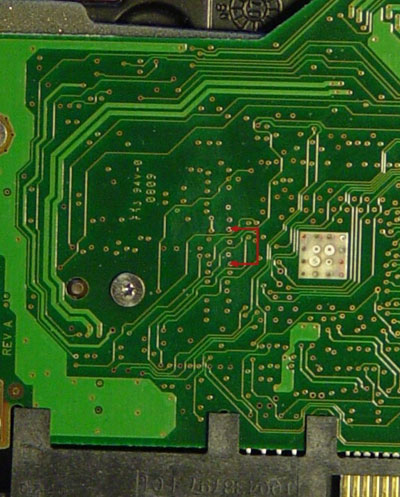
После замыкания этих контактов, головы в течении 5-7 секунд щелкают, затем двигатель сам останавливается, далее (не раньше. ) 1 (один) раз жмем CTRL+Z и терпеливо ждем (приглашение в виде F3 T> может появится и через пол минуты), сообщение «Input command error» не появляется. после появления приглашения F3 T> вводим все команды как обычно.
PCB REV B 
Ничего ЗАМЫКАТЬ НЕ НУЖНО, испозьвовать метод для моделей ST******AS с подкладыванием изолятора.
PCB REV C 
После замыкания этих контактов двигатель останавливается, в терминал перестает выпадать сообщении: «LED:000000CC. », нажимаем CTRL+Z, через несколько секунд в окне терминала появляется сообщение: «Input command error» и наконец появляется приглашение «F3 T>», далее вводим все команды как обычно.
Прямоугольная PCB, без выступа
Замыкать следующие контакты: 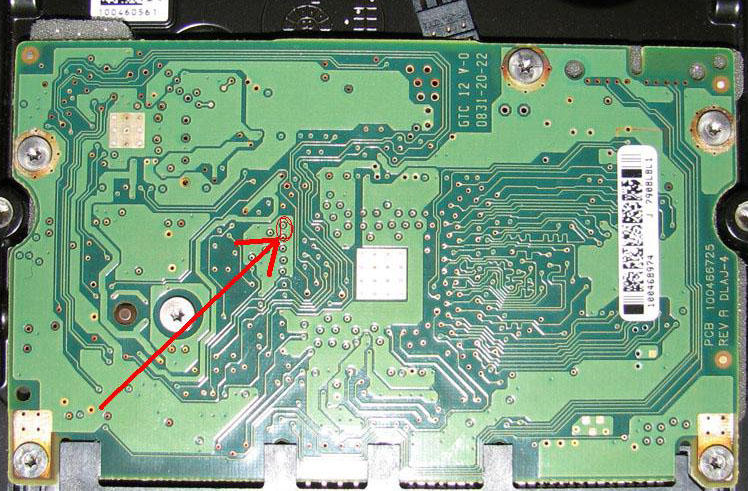
Размыкать контакты, убрав пинцет, можно только после команды:
то есть на том же самом шаге, где убираем изолятор в случае с моделями AS.
Далее все по инструкции:
ВНИМАНИЕ. Учитывайте регистр набираемых комманд
Нажали CTRL+Z
Подождали 5-10 секунд: Для моделей AS — убрали изолятор (на этом шаге убирать изолятор нужно на живую, без отключения питания) Для моделей NS, ES.2 — разомкнули контакты, убрав пинцет
Опять нажали CTRL+Z
Вытащили питание секунд на 20, вставили обратно (не обязательно именно на 20сек, главное дождаться когда винт полностью остановится и только тогда снова подавать питание)
Нажали CTRL+Z
Очистка G-List является опциональной и при первой попытке восстановления можно эту команду пропустить, если же после всей процедуры муха СС останется, то нужно повторить все сначала, но уже с использованием этой команды.
Команда выполняется от 5-10 секунд до нескольких минут…
Потом появится сообщение вида:
Вот как это выглядит в самом терминале: 
А вот как в Putty без команды i4,1,22:
Если винчестер определяется размером 0 байт (LBA 0), то нужно выполнить всего лишь одну команду в терминале:
Если при вводе в терминале команды
в ответ возвращаются следующие строчки
вероятнее всего отсутствует контакт между PCB и гермоблоком, возможно нарушили его когда подкладывали изолятор или откручивали болты на PCB, поэтому проверьте контакты идущие к гермоблоку и затяните все болты на PCB. Если винчестер все равно не может раскрутиться, то у вас механические проблемы с винчестером и терминал тут уже не поможет.
Если после передергивания питания терминал завис и не отвечает ни на какие команды, не отчаивайтесь.) Выключите терминал, перезагрузите компьютер, включите терминал и продолжайте вводить команды с того места, где завис терминал.
Впринципе все, выключаем терминал — выключаем компьютер, возвращаем на место Винт и о чудо =), все данные на месте…
ВАЖНО! Делаем бэкап всех важных данных, т.к. часты случаи появления большого количества бэд секторов после перепрошивки. Только потом заливаем новую прошивку, в моем случае это SD1A:
1. Проходим проверку на инвалидность по ссылке (теперь уже ради интереса) — https://apps1.seagate.com/rms_af_srl_chk/rms_af_serial_check_index.jsp
2. Нам заявляют следующее: 
3. Переходим по ссылке Proceed with Step 4, скачиваем .iso файл с прошивкой, накатываем его на cd\dvd
4. Грузимся с записанного диска, видим следующее: 
5. Жмем ESC видим список дисков, выбираем модель, в моем случае это ST3500320AS, а значит буква А, процесс прошивки пошел, в конце нам предложат нажать любую кнопку, после чего компьютер САМ выключится:
После перепрошивки:
ВНИМАНИЕ! После следующих действий все данные на винте удалятся без возможности восстановления.
Скачиваем с сайта — http://www.seagate.com/www/en-gb/support/downloads/seatools — SeaTools for DOS. Записываем ее на диск, загружаемся с него. Из предложенного списка винчестеров выбираем нужный, затем:
1. Запускаем Full Erase — процесс длительный, на винте в 500GB идет около трех часов.
2. По окончании Full Erase запускаем Long Test — тем самым вы проверите поверхность на бэд сектора, и в случаи их нахождения произведете remap данных секторов (repair all). Seatool for DOS не может обработать свыше 100 бэдов, поэтому в случаях с их большим количеством, необходимы многократные запуски программы.
По завершении пользуемся диском в обычном режиме и поглядываем на парамерт SMART — relocated sector count — если начнет увеличиваться, то повторите вышепроделанные действия, если это не поможет, то есть вероятность что диск скоро придет в негодность.
Первый диск с «Мухой СС» ST3500320AS SD15 9QM***** p\n 9BX154-303 Made in Thailand, после восстановления работает уже больше 2х лет, каких либо проблем с ним не наблюдается.
Необычная «Муха СС» на винте ST3320613AS SD22
Принесли на днях винт ST3320613AS SD22
Вроде бы обычная СС, в БИОСЕ не определяется, но диск ведет себя как то странно. При включении компьютера запускается, через 5 сек останавливается и снова запускается.
С новой прошивкой SD22 программеры добавили несколько информационных сообщений, отсутствующие на ранних прошивках:
— RST 0x20M
— (P) SATA Reset
— ASCII Diag mode
При первой попытке связаться с винтом через шурок, при нажатии CTRL+Z рисовал стрелку и больше никак не реагировал, при повторной перепроверке всех контактов, связь все таки установилась исправно… и винт в терминал выдал следующее:
Диск сам останавливается, затем заново раскручивается и снова в терминал выдает:
И так до бесконечности…
С изолятором, при нажатии CTRL+Z выдает не просто F3 T>, а следущие строчки:
но команды принимает исправно…
После команды:
и удалении из под контактов изолятора, команда:
повторилась дважды, но зато диск стал себя нормально вести, до этого раскручивался — останавливался — снова раскручивался… теперь включается и работает исправно…
После команд:
и выключения питания… диск выдал:
после обратного включения питания, команды:
Обсуждение проблем с винчестерами данной серии идет здесь
Источник